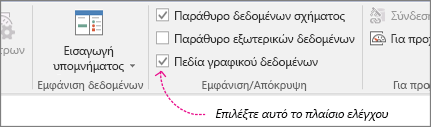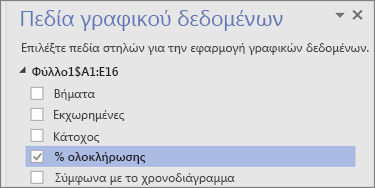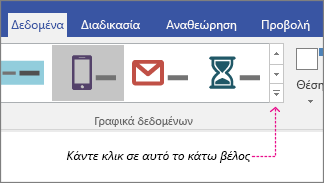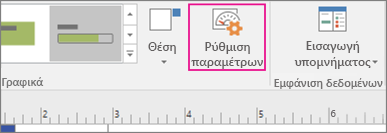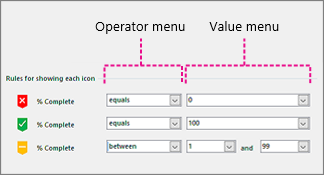Στο Visio Professional, ένα σύνολο εικονιδίων είναι ένας τύπος γραφικού δεδομένων που μπορεί να εφαρμοστεί μετά την εισαγωγή δεδομένων σε σχήματα στο σχέδιό σας. Το παρακάτω παράδειγμα δείχνει ένα σύνολο εικονιδίων για το πεδίο Σε εξέλιξη για καθένα από αυτά τα τρία σχήματα:
Εμφάνιση συνθηκών ή "25%, 50%, 75% ολοκληρώθηκε ..."
Τα σύνολα εικονιδίων είναι καλά για την εμφάνιση συνθηκών. Για παράδειγμα, ένα πράσινο εικονίδιο αντιπροσωπεύει ένα σχήμα που είναι σε καλή κατάσταση, ένα κίτρινο εικονίδιο αντιπροσωπεύει μια μερικώς καλή κατάσταση και ένα κόκκινο φως αντιπροσωπεύει μια ανησυχία.
Τα σύνολα εικονιδίων μπορούν επίσης να απεικονίσουν δεδομένα που είναι σε ποσοστά, ποσότητες ή μοίρες. Για παράδειγμα, διαφορετικά εικονίδια αντιπροσωπεύουν το 25% Ολοκληρώθηκε, το 50% Ολοκληρώθηκε, το 75% Ολοκληρώθηκε, το 100% Ολοκληρώθηκε.
Επιπλέον, τα σύνολα εικονιδίων μπορούν απλώς να αντιπροσωπεύουν δεδομένα που είναι σε μορφή "Ναι" ή "Όχι", για παράδειγμα: Σε καλό δρόμο ή Σε καλό δρόμο.
Εφαρμογή του συνόλου εικονιδίων σε σχήματα
-
Βεβαιωθείτε ότι το παράθυρο Πεδία γραφικού δεδομένων είναι ανοιχτό στα δεξιά. Εάν δεν είναι ανοιχτό, στην καρτέλα Δεδομένα , κάντε κλικ για να επιλέξετε το πλαίσιο ελέγχου Πεδία γραφικών δεδομένων .
-
Κάντε ένα από τα εξής:
-
Εάν θέλετε να αλλάξετε όλα τα σχήματα στη σελίδα, κάντε κλικ σε έναν κενό χώρο στο διάγραμμα για να καταργήσετε την επιλογή των σχημάτων που μπορεί να επιλεγούν.
-
Εάν θέλετε να αλλάξετε μόνο επιλεγμένα σχήματα στη σελίδα, κάντε κλικ σε ένα ή περισσότερα σχήματα για να τα επιλέξετε.
-
-
Στο παράθυρο Πεδία γραφικού δεδομένων , προσδιορίστε το πεδίο δεδομένων που θέλετε να αλλάξετε σε σύνολο εικονιδίων.
-
Στο ίδιο τμήμα παραθύρου, βεβαιωθείτε ότι το πεδίο που θέλετε να αλλάξετε έχει ένα σημάδι ελέγχου και φροντίστε να το επιλέξετε, ώστε να επισημαίνεται με μπλε χρώμα:
-
Στην καρτέλα Δεδομένα , κάντε κλικ στο κάτω βέλος στο κάτω μέρος της συλλογής Γραφικών δεδομένων .
-
Στη συνέχεια, επιλέξτε ένα στοιχείο στην περιοχή Σύνολο εικονιδίων.
Ρύθμιση παραμέτρων άλλων ιδιοτήτων συνόλου εικονιδίων
Μετά την εφαρμογή ενός συνόλου εικονιδίων, ίσως χρειαστεί να ρυθμίσετε τις παραμέτρους του, ώστε το γραφικό να απεικονίσει σωστά τα δεδομένα σας. Για παράδειγμα, μπορεί να θέλετε να αλλάξετε ιδιότητες όπως η μορφοποίηση κειμένου ή μπορεί να θέλετε να την τοποθετήσετε διαφορετικά.
-
Εκτελέστε τα βήματα 1-4 παραπάνω.
-
Στην καρτέλα Δεδομένα , κάντε κλικ στην επιλογή Ρύθμιση παραμέτρων.
-
Εάν θέλετε να αλλάξετε τη συνολική εμφάνιση του συνόλου εικονιδίων, επιλέξτε ένα άλλο στυλ από το μενού Στυλ .
-
Κοιτάξτε την ενότητα "Κανόνες" στο κάτω μέρος. Κάθε κανόνας έχει δύο είδη μενού για κάθε εικονίδιο: τα μενού Τελεστής και τα μενού Τιμή.
-
Εάν δεν θέλετε να εμφανίζεται καθόλου ένα εικονίδιο, επιλέξτε [Δεν χρησιμοποιείται] στο μενού Τελεστής για αυτό το εικονίδιο.
-
Για τα εικονίδια που θέλετε να εμφανίζονται, συμπληρώστε τα μενού Τελεστής και Τιμή.
-
Μενού τελεστών: Αυτό το μενού σάς επιτρέπει να χρησιμοποιείτε λέξεις και φράσεις που σας επιτρέπουν να συμπεριλάβετε ή να αποκλείσετε συγκεκριμένες τιμές για τον κανόνα εικονιδίου.
-
Μενού "Τιμή": Αυτό το μενού σάς επιτρέπει να ορίσετε την τιμή στην οποία ενεργεί το μενού τελεστών. Μπορείτε να καθορίσετε μια τιμή μόνοι σας ή μπορείτε να επιλέξετε μια ημερομηνία από το ημερολόγιο, να εισαγάγετε τη δική σας προσαρμοσμένη παράσταση τύπου ή να επιλέξετε ένα πεδίο στο διάγραμμα.
Σημειώσεις:
-
Ο ευκολότερος τρόπος για να ολοκληρώσετε αυτό το μενού είναι να εισαγάγετε απευθείας τη δική σας τιμή. Για παράδειγμα, στην παραπάνω εικόνα, το σύνολο εικονιδίων αντιπροσωπεύει το πεδίο % ολοκλήρωσης. Το πρώτο εικονίδιο είναι ένα κόκκινο εικονίδιο, που συμβολίζει ένα βήμα στο διάγραμμα ροής που δεν έχει ολοκληρώσει ακόμη καμία εργασία. Επομένως, το μενού τελεστών έχει οριστεί σε ίσο με και η τιμή ορίζεται σε 0. Εάν εκφωνούσατε τον κανόνα, θα λέγατε "Για να εμφανιστεί το κόκκινο εικονίδιο, τα δεδομένα πρέπει να ισούται με μηδέν". Το δεύτερο εικονίδιο είναι ένα πράσινο εικονίδιο και είναι πολύ παρόμοιο, με τη διαφορά ότι η τιμή του έχει οριστεί σε 100, που αντιπροσωπεύει την ολοκλήρωση.
-
Το τρίτο εικονίδιο είναι ένα κίτρινο εικονίδιο, που συμβολίζει ένα βήμα που έχει ολοκληρωθεί μερικώς. Επομένως, το μενού τελεστών έχει οριστεί σε μεταξύ και οι τιμές ορίζονται σε 1 και 99. Εάν εκφωνούσατε τον κανόνα, θα λέγατε: "Για να εμφανιστεί το κίτρινο εικονίδιο, τα δεδομένα πρέπει να είναι μεταξύ 1 και 99".
-
-
-
Μπορείτε επίσης να αλλάξετε τη θέση των γραφικών δεδομένων σας.